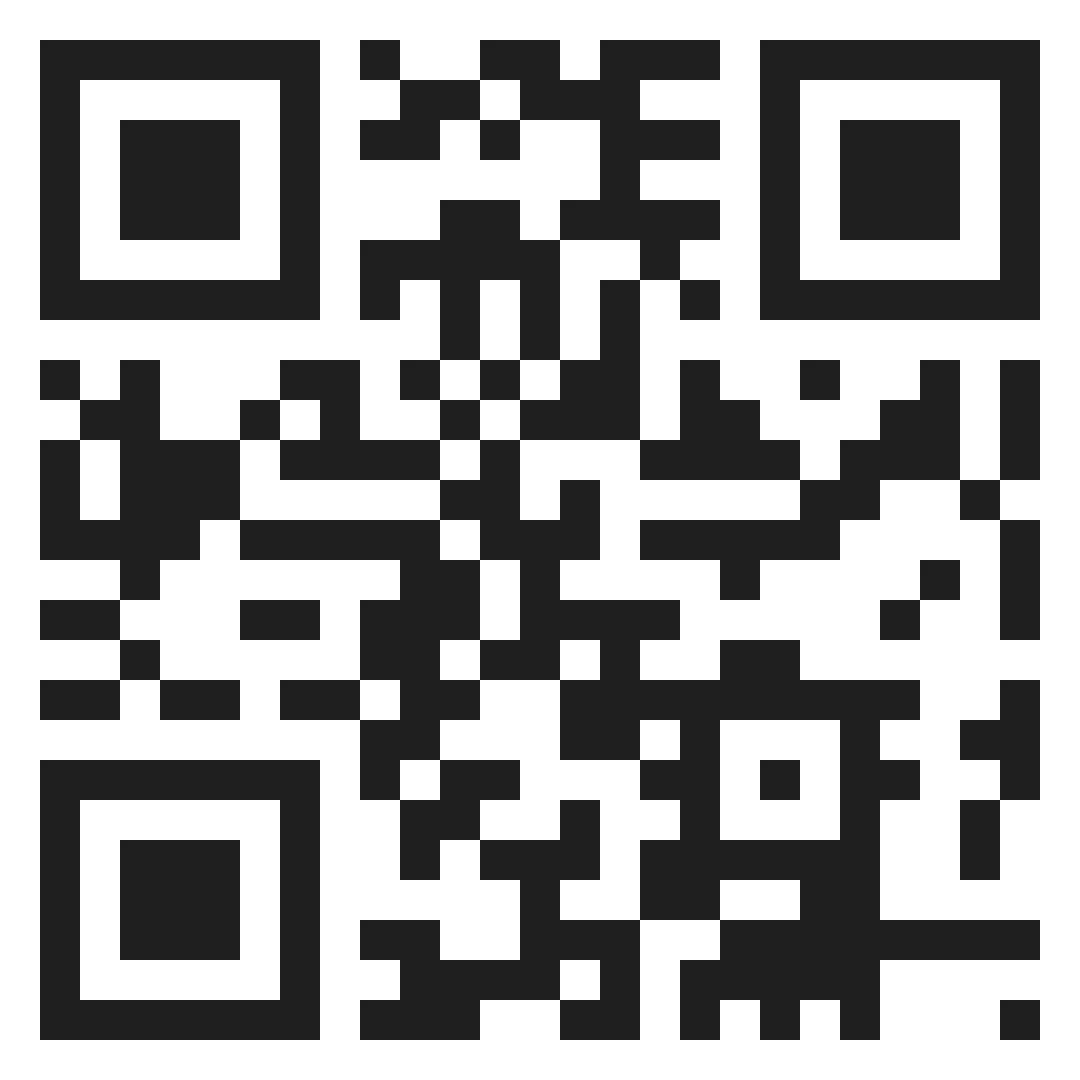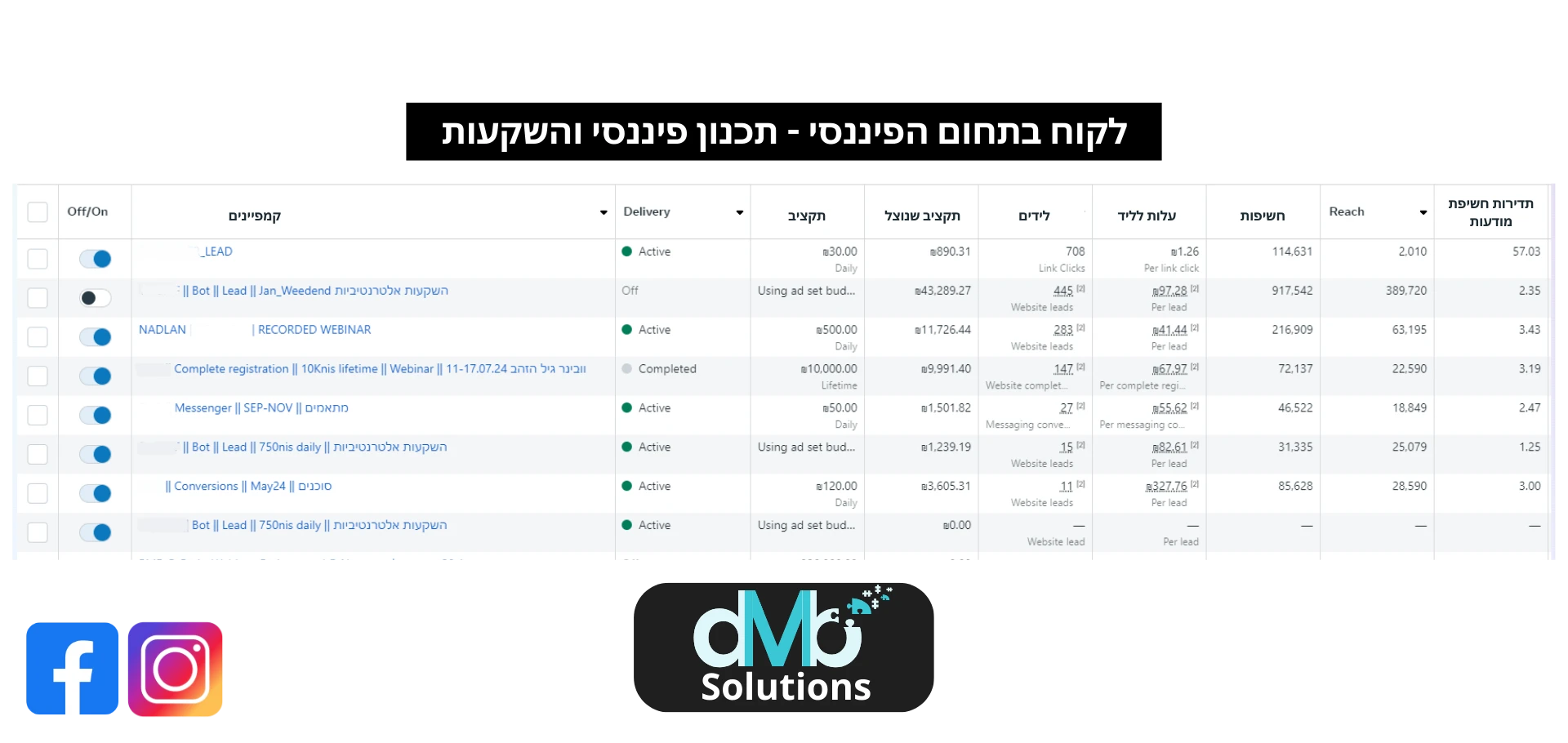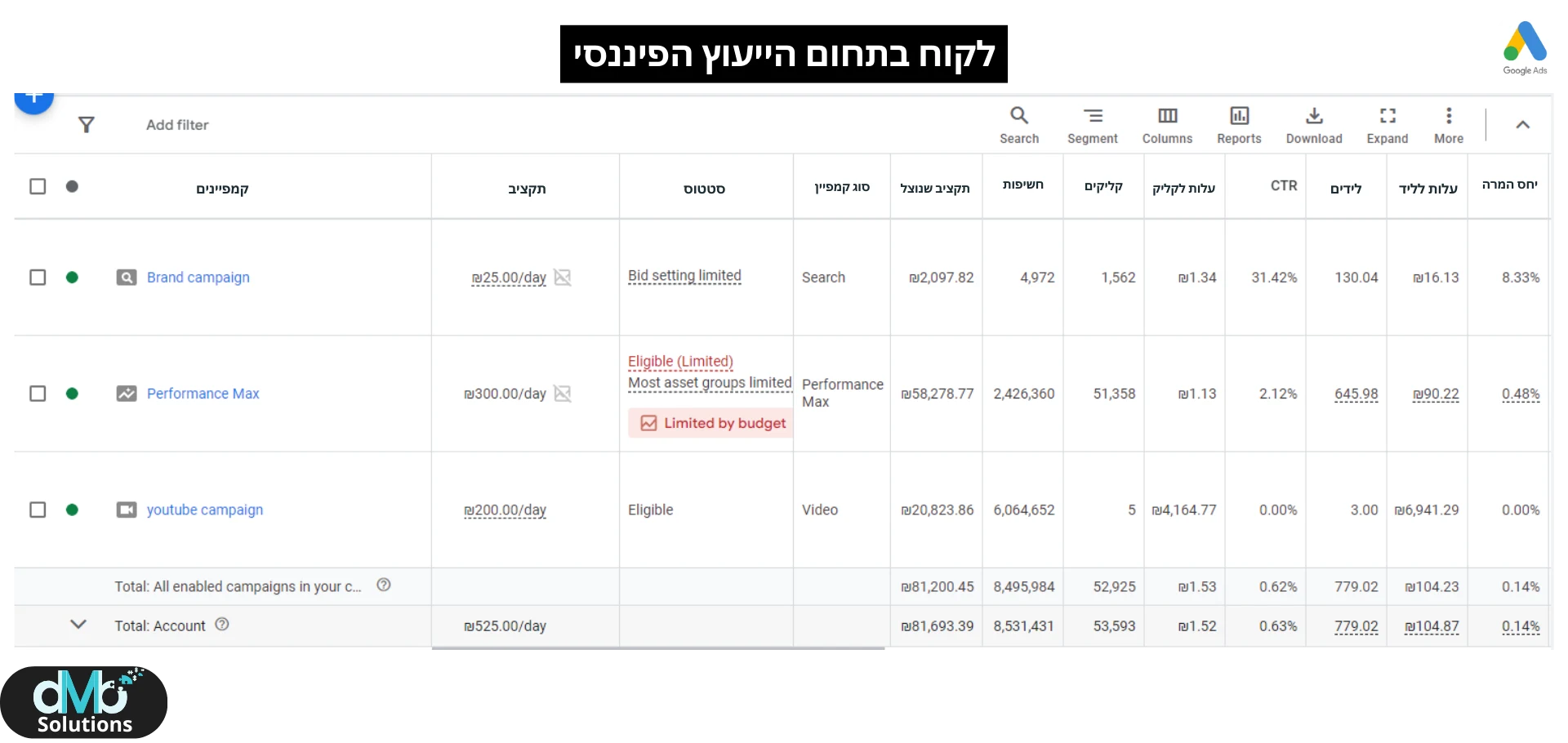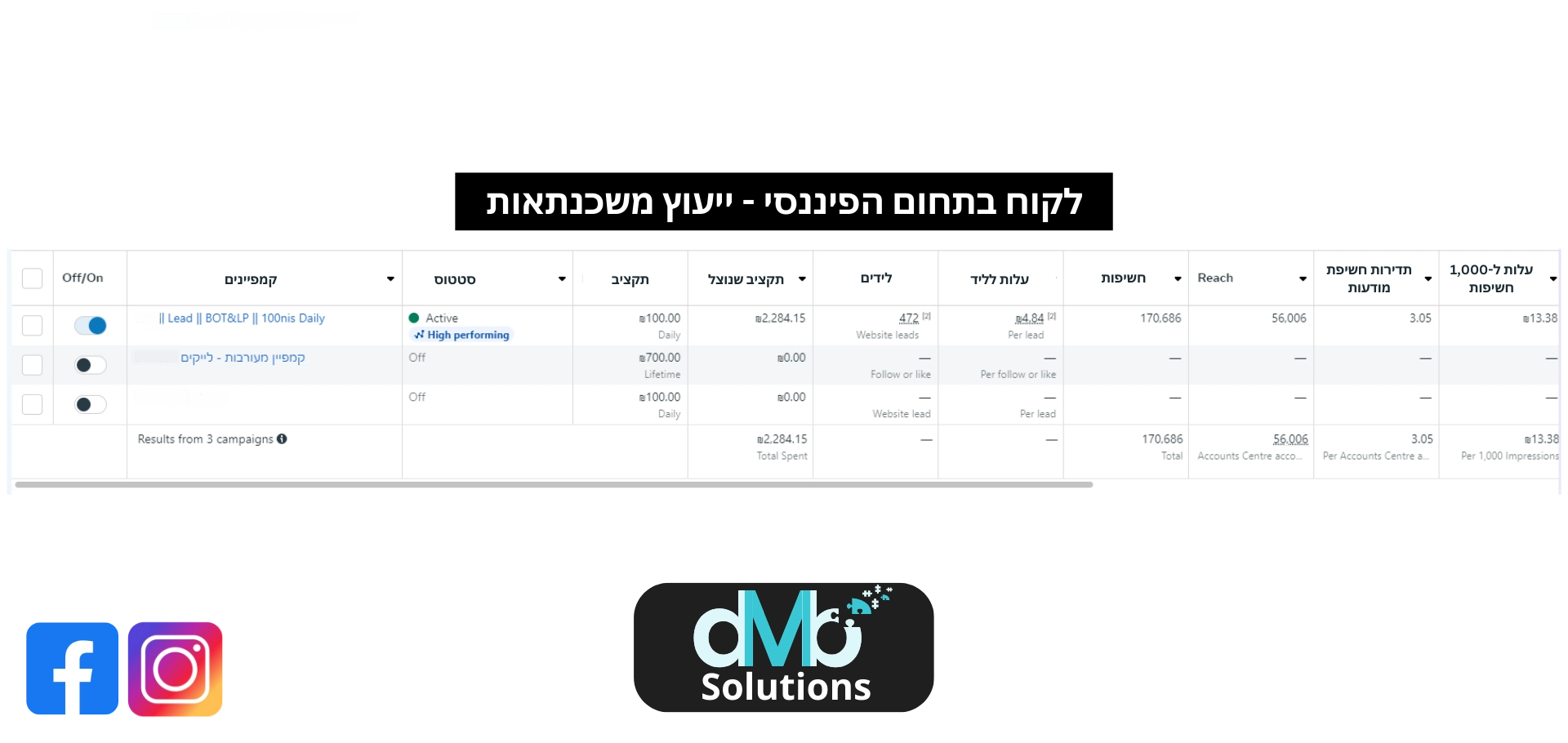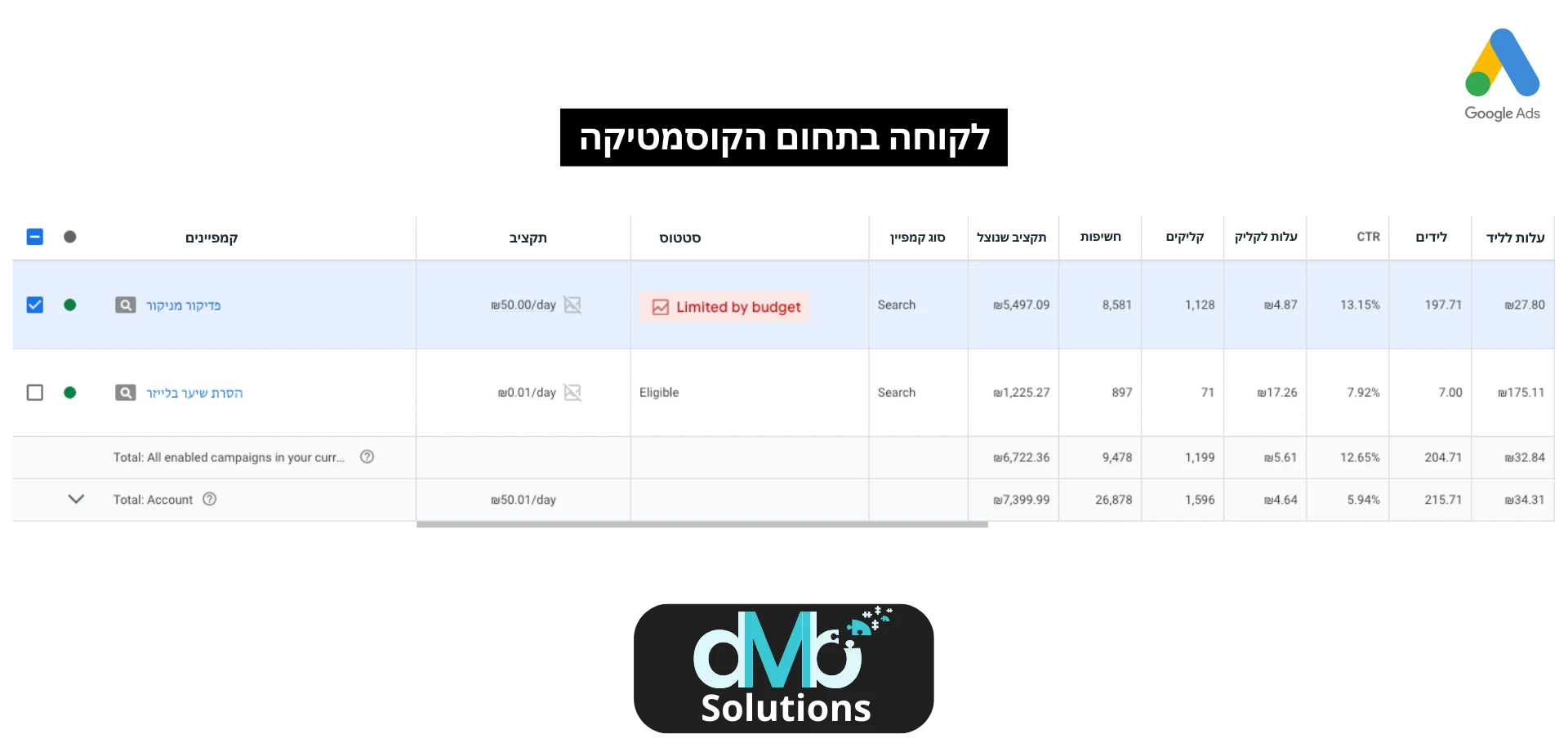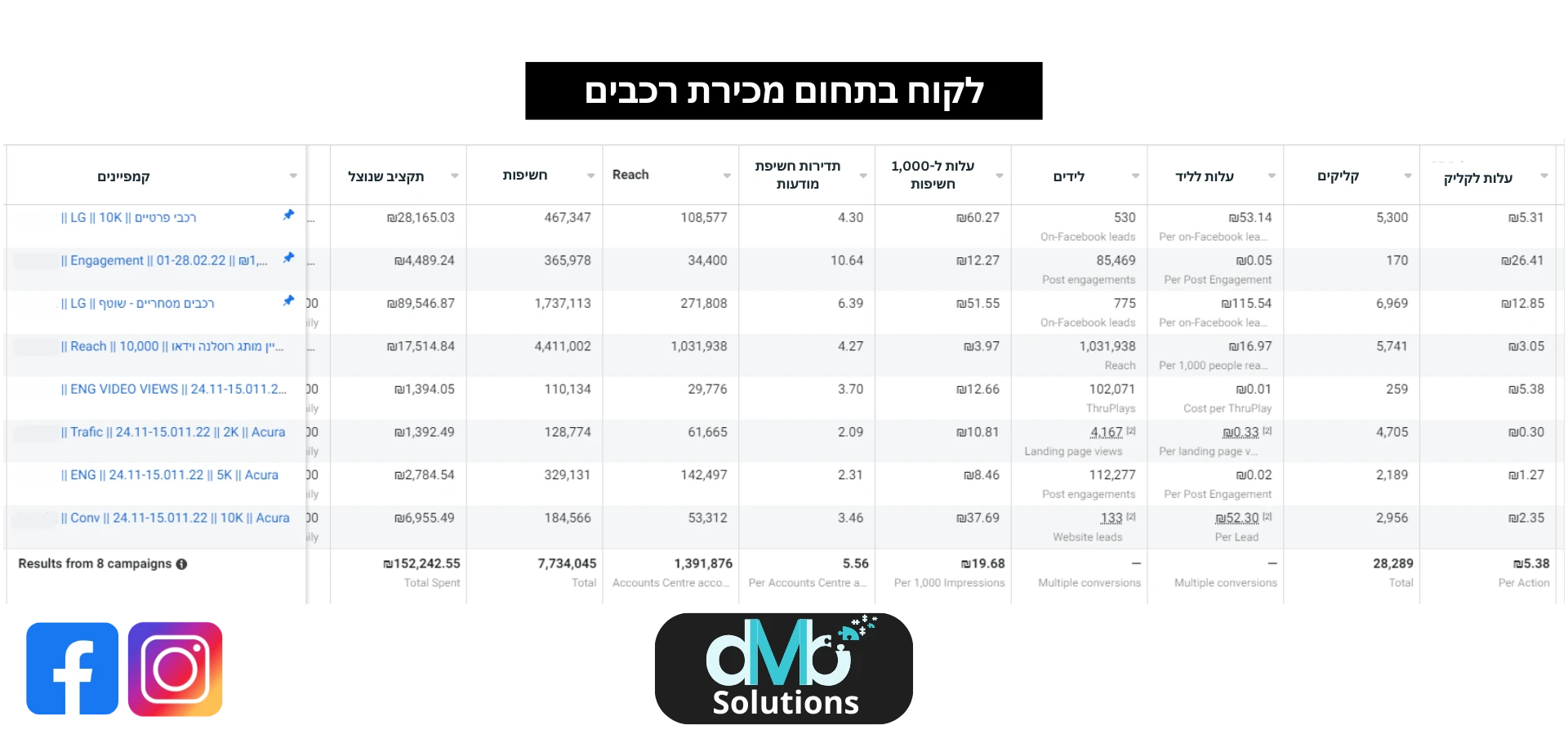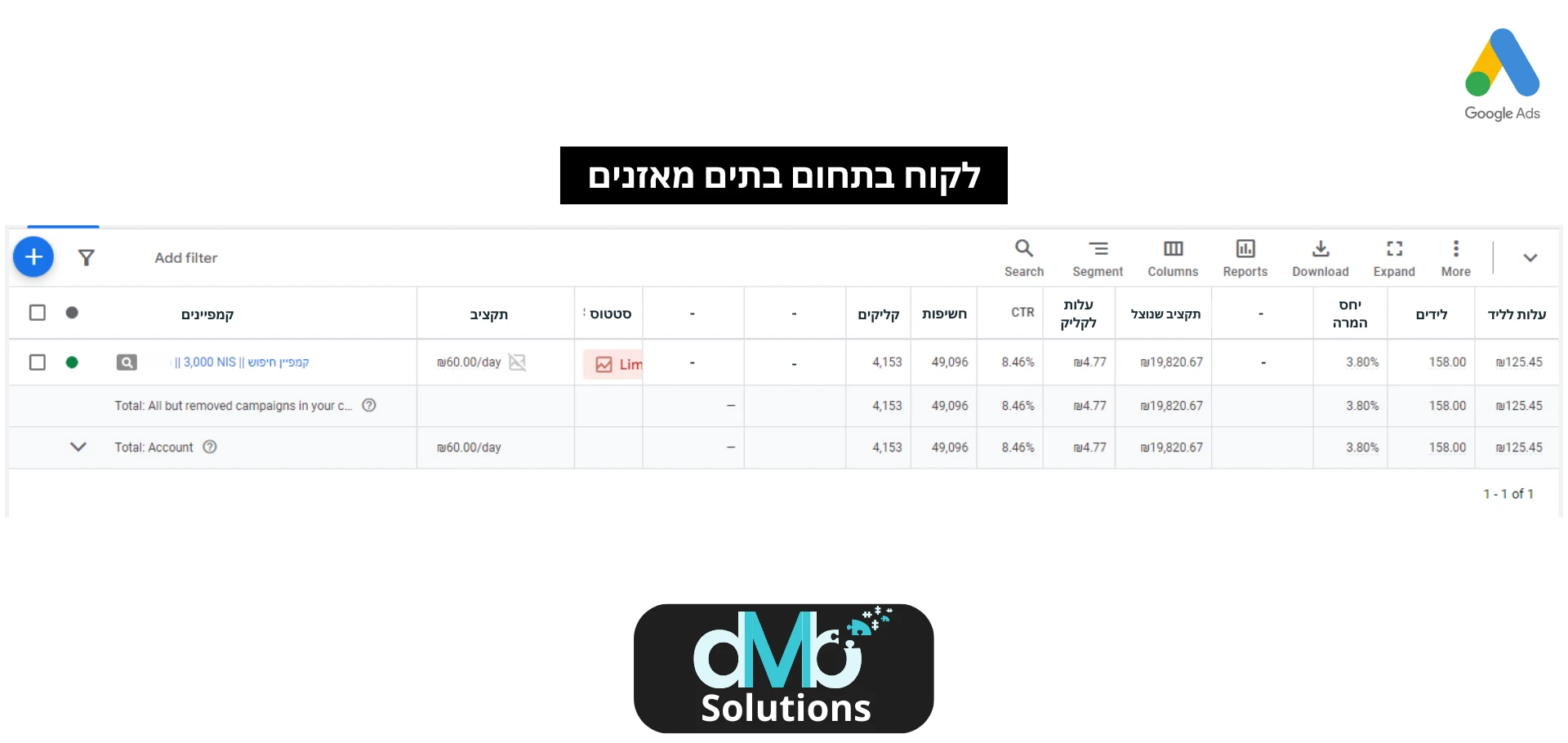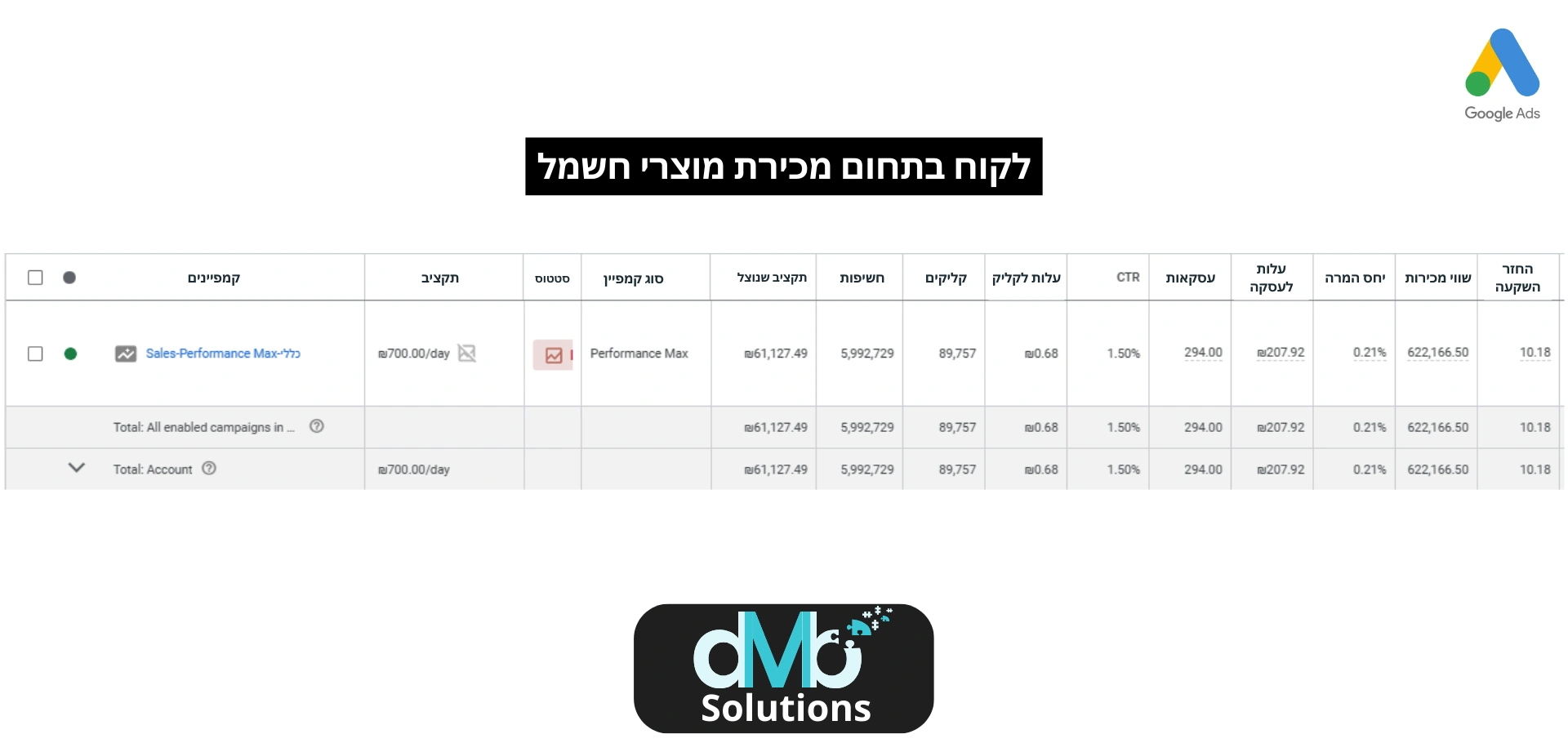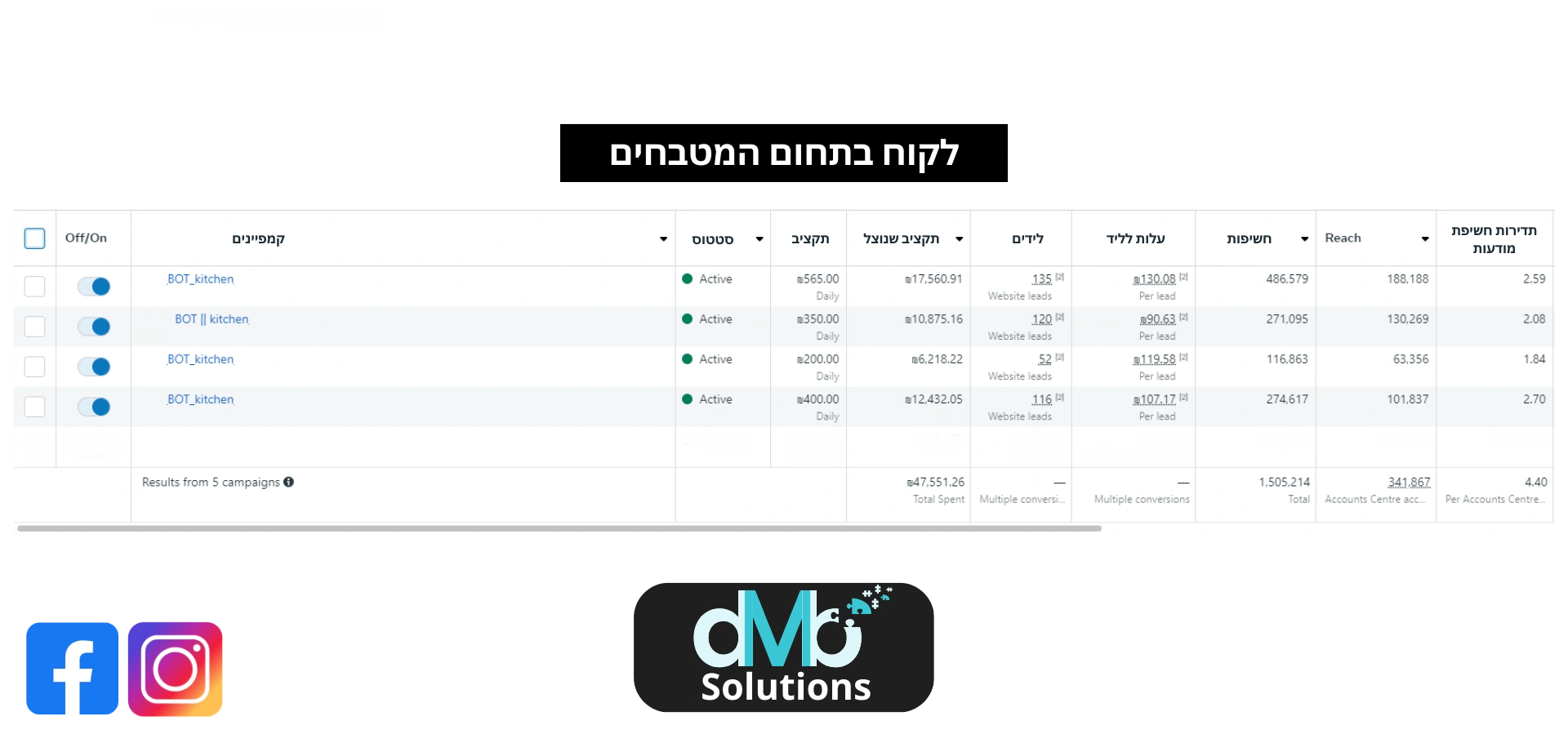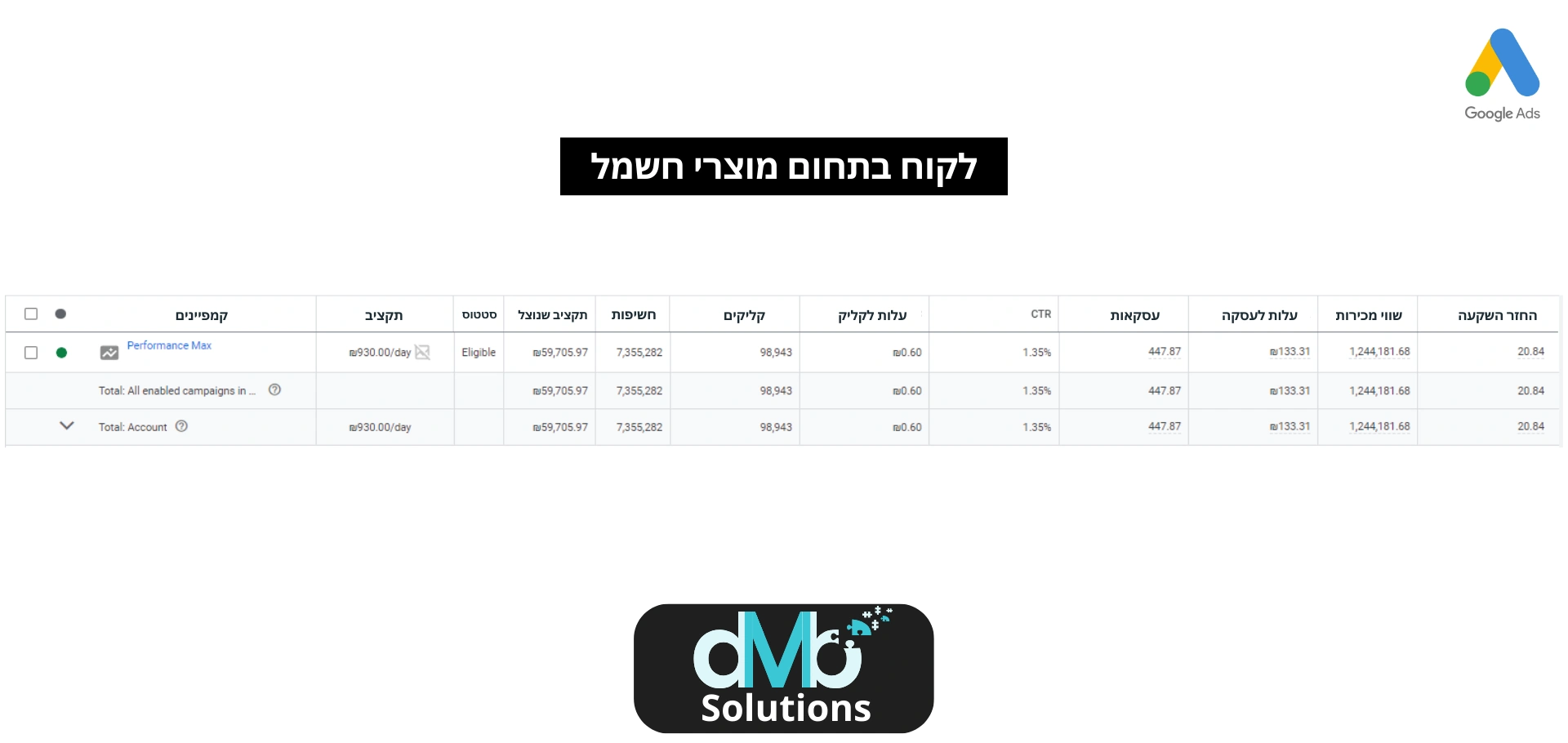המדריך המלא והמקיף לשימוש ב- Business Manager
Business Manager הוא המקום המרכזי שבו תוכלו לנהל את כל פעילויות השיווק והפרסום בפייסבוק, אינסטגרם, WhatsApp ושאר הכלים של פייסבוק. הוא מאגד בתוכו את הדפים העסקיים, חשבון המודעות, חשבון ה- WhatsApp Business, פיקסל, פיד המוצרים ועוד.
אנו מזמינים אתכם לגלות מה יש לכלי הזה להציע, על החשיבות שלו בניהול חשבון המודעות וכיצד לעבוד עם הכלי הזה. במהלך המאמר הזה, נעמיק בתהליך ההתקנה, יכולותיו השונות ובשימושים שיש לכלי הזה להציע.
הקדמה: כיצד Business Manager ישפר את יכולת השליטה שלכם על הנכסים שלכם?
Business Manager הוא כלי מתקדם שמסייע לעסקים לאגד את פעילות הפרסום והשיווק שלכם ברשתות החברתיות השונות באופן מרוכז ומקצועי. תוכלו לנהל בעצמכם וגם לאפשר גישה לאנשים נוספים לניהול המערכת, במקום להישען על חשבונות פרסום אישיים, הבוסטים של פייסבוק, או אפילו על חשבונות אישיים רגילים, עם Business Manager ניתן לנהל את כל הפעילות הפרסומית ממקום אחד, באופן מרוכז ויעיל.
אילו נכסים נמצאים ב- Business Manager?
- דפים עסקיים (פייסבוק, אינסטגרם)
- חשבון מודעות (המקום בו מנהלים את הקמפיינים הממומנים)
- אפליקציות
- חשבונות WhatsApp
- קטלוג מוצרים
- פיקסל (קוד מעקב באתר שלכם)
ישנם עוד נכסים שלא צוינו אך כדי לא לבלבל אתכם יותר מידי ציינו את הנכסים השימושיים ביותר כיום.
יצירת חשבון ביזנס מנג׳ר
כדי לפתוח חשבון תוכלו ללחוץ על הקישור Business Manager או לחפש בגוגל Business Manager וללחוץ על תוצאת האורגנית הראשונה:
הלאחר שתכנסו לדף תצטרכו להתחבר לחשבון הפייסבוק שלכם.
לאחר ההתחברות לחשבון הפייסבוק תגיע אל meta business suite, המקום בו ניתן לנהל את כל התוכן של הדפים העסקיים שלכם, אל תבלבלו, meta business suite הוא לא הביזנס מנג׳ר.
כדי להגיע אל Business Manager לחצו על ״הגדרות״ בצד ימין תחתון למי שהפייסבוק בעברית או ״ Settings״ מצד שמאל תחתון למי שהפייסבוק באנגלית.
ולאחר מכן תגיע אל ה- Business Manager שנראה ככה:
כאן תוכלו לקשר ולהגדיר את כל הנכסים שיש לכם בפייסבוק וגם לפתוח נכסים חדשים.
הוספת דפים עסקיים, חשבון מודעות ו- WhatsApp Business
נעבור בסדר יורד על כל האפשריות הרלוונטיות שיש לנו ב״חשבונות״ של הביזנס מנג׳ר.
דפים עסקיים
כאן תוכלו לקשר את הדף העסקי שלכם בפייסבוק אל הביזנס מנג׳ר, כדי לעשות זאת לחצו על ״הוספת דפים״ מצד שמאל למעלה ויופיע לכם הפופ-אפ הבא:
תוכלו לפתוח דף עסקי חדש, לבקש גישה לדף קיים או לשתף דף קיים עם משהו אחר, אנו נתמקד במדריך באופציה האמצעית – ״בקשת דף פייסבוק קיים״.
לאחר שתלחצו על ״בקשת דף פייסבוק קיים״, תגיעו לשלב הבא בוא תתבקשו להזין את הכתובת האינטרנטית (URL) של הדף העסקי שלכם (ניתן לעשות זאת דרך הדפדפן של המחשב) ולאחר מכן לחבור את הדף העסק וללחוץ ״הבא״.
ולאחר מכן להמשיך עם השלבים עד לסיום.
יצירת או חיבור חשבון מודעות
חשבון המודעות הוא המקום בו מתנהלת כל הפעילות השיווקית של העסק, כל הקמת וניהול הקמפיינים שלכם בפייסבוק, בלחיצה על ״הוספת חשבון מודעות תגיע לפופ-אפ הבא:
כאן תוכלו ליצור חשבון מודעות חדש, לבקש בעלות על חשבון מודעות קיים או לשתף את חשבון המודעות שלכם עם סוכנות פרסום אחרת.
*תופעה מכוערת שחשובה לנו להתעכב עליה*
חשבון המודעות שלכם הוא בין הנכסים החשובים שלכם, כל קמפיינים, התשלומים והקבלות על הוצאות הפרסום והקהלים שלכם נמצאים בו, הנכס הזה הוא שלכם ואך ורק שלכם!
אתם בטח תוהים מדוע אנחנו מתעכבים על זה? הובחן אנו ב- dMb Solutions נתקלנו לא מעט פעמים בלקוחות שעשו פרסום בעבר אצל סוכנות פרסום אחרת שהשאירה את חשבון המודעות שלהם אצלה ולא הסכמו לתת את גישה ללקוח כדי שיהיה להם מנוף לחץ על הלקוח שלא יעזוב את החברה, מדובר בתופעה פסולה ולא אתית ולא חוקית שקורת לצערנו לא מעט.
כדי למנוע מראש את התופעה הזאת יצרנו עבורכם את המדריך הזה כדי שתדעו איך הדברים עובדים ואיך למנוע אותם, כאשר אתם מתחילים פעילות עם חברת שיווק תוודאו שהחברה נתנה לכם הרשאת מנהל לחשבון המודעות שלכם.
אחרי שהעברנו את הנקודה החשובה הזאת אפשר להמשיך 🙂
אנו נתמקד היום באופציה השלישית ״מתן גישה של חשבון המודעות קיים״, במידה ואין לכם חשבון מודעות תוכלו ליצור אחד ע״י לחיצה על האופציה הראשונה ״יצירת חשבון מודעות חדש״.
ולאחר מכן יופיע לכם הפופ-אפ הבא:
כל מה שנותר לכם לעשות הוא ללחוץ על ״העתק טקסט ללוח״ ושליחת המספר הזה אל הסוכנות איתה אתם עובדים.
חיבור חשבון האינסטגרם העסקי שלכם
בשלב הזה תוכלו לחבר את חשבון האינסטגרם העסקי שלכם ע״י לחיצה על ״הוספת חשבונות אינסטגרם״ בצד שמאל למעלה ולעבור על כל השלבים.
חיבור WhatsApp Business
חשבו לציין שניתן לחבר אך ורק וואצאפ עסקי לביזנס מנג׳ר ככה שאם אין לכם עדיין וואצאפ עסקי תוכלו לגשת לחנות האפליקציות בטלפון שלכם, להוריד, לחבר ולאחר מכן להמשיך בחיבור שלו דרך הביזנס מנג׳ר.
כדי לחבר את הוואצאפ יש ללחוץ על ״הוספת חשבונות WhatsApp״ בצד שמאל למעלה ולאחר מכן תועברו לדף הזה:
מכאן תמשיכו עם ההוראות עד לחיבור מלא.
הוספת אנשים, שותפים, חשבונות וניהול הרשאות לנכסים שלכם:
כאן מנהלים את כל ההרשאות הגישה לאנשים וסוכנויות הפרסום של חשבון הביזנס שלכם.
מתן גישת ניהול למשתמשים או אנשים עובדת באותה השיטה:
הדוגמה תתמקד במתן גישה לשותפים כדי שתוכלו להתמצות טוב יותר במתן גישות לחברת הפרסום איתה אתם מתכוונים לעבוד.
כדי לתת גישה לשותפים יש ללחוץ על ״שותפים״ >> ״הוסף״ >> ״מתן גישה לשותף לנכסים שלך״.
ובקשו את מזהה העסק של השותף (אל דאגה, מי שעוסק בתחום ידע בדיוק על מה אתם מדברים) ולאחר שתזינו את המספר לחצו הבא.
מתן הרשאות:
בחלון הבא יופיע לכם פופ-אפ עם 3 עמודות:
בחירת סוג נכס:
הפופ-אפ הזה מחולק ל- 3 עמודות
- עמודה ימנית – בעמודה זו תוכלו לבחור לאלו נכסים אתם מעוניינים לתת גישה.
- עמוד אמצעית – בעמודה זאת יופיעו כל הנכסים שנמצאים ברשותכם, אם בעמודה הראשונה בחרכם סוג נכס ״חשבון מודעות״ אז בעמודה האמצעית תוכלו לראות את כל חשבונות המודעות שנמצאים ברשותעים.
- עמודה שמאלית – רמת גישה, לאחר שסימנתם איזה נכס אתם מעוניינים לתת גישה תצטרכו לסמן את רמת הגישה, כדי לסמן הכל יש לגלול מטה בעמודה שמאלית ולסמן ״גישה מלאה״.
ואחרי שעשיתם זאת לשותף שלכם יהיה גישה לכל נכסים שהקצתם לו.
סיכום:
Business Manager הוא כלי אסטרטגי וחשוב שמאפשר לכם לנהל את כל הנכסים של פייסבוק במקום אחד. בעזרת הכלי הזה, ניתן לנהל את הדפים העסקיים שלכם את חשבונות הפרסום שלכם ולהישאר בבקרה על הנכסים הדיגיטליים של העסק.
לכל שאלה או התייעצות אתם מוזמנים ללחוץ על צור קשר וליצור איתנו קשר 🙂